Cum să găsiți imagini de fundal sincronizate pe Windows 10
Dacă utilizați mai multe sisteme Windows 10 și vă conectați contul Microsoft la toate mașinile pe care le utilizați, puteți sincroniza setările pe dispozitive. Când sincronizați setările, unul dintre numeroasele lucruri sincronizate este tapetul dvs.. Aceasta înseamnă că, dacă găsiți un fundal frumos și îl setați ca fundal pe sistemul dvs. de lucru, se va sincroniza cu sistemul dvs. de acasă. Acest lucru este excelent, dar dacă aveți vreodată nevoie să găsiți imagini de fundal sincronizate pe un sistem, puteți. Windows 10 le salvează într-o locație temporară. Iată unde le puteți găsi.
Imagini de fundal sincronizate pe Windows 10
Cel mai rapid mod de a vizualiza toate imaginile de fundal sincronizate pe Windows 10 este să deschideți caseta de rulare cu ajutorul tastaturii Win + R. În caseta de rulare, introduceți următoarele. Puteți să o introduceți și în bara de locații din File Explorer.
% Localappdata% \ Microsoft \ Windows \ teme \ roamedthemefiles
Acesta va deschide Explorer File și veți vedea un folder „DesktopBackground”. În acest folder, veți vedea toate imaginile de fundal sincronizate. Acestea vor fi în format BMP.
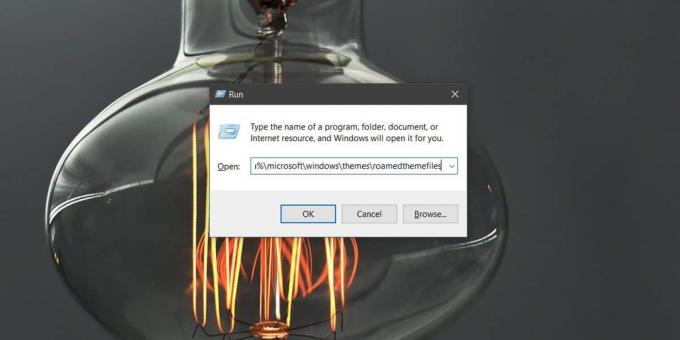
Nu ar trebui să mutați fișierele din acest folder decât dacă nu intenționați să le utilizați. Dacă mutați fișierele și unul dintre ele este încă în uz, veți ajunge cu un tapet negru.
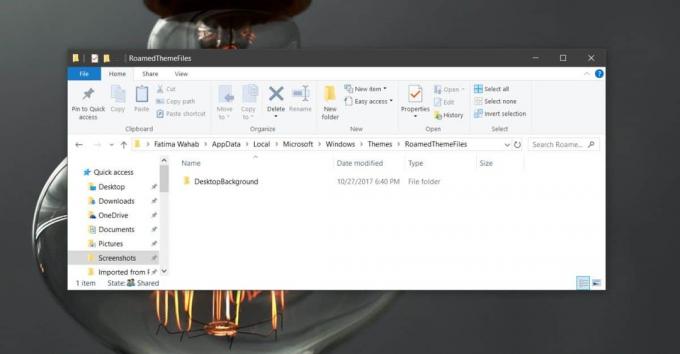
Windows 10 păstrează o copie a fiecărui tapet pe care îl utilizați. Nu va avea nici o copie a fiecărui tapet, dar va avea o istorie destul de lungă a acestora. Păstrează acest istoric astfel încât, în cazul în care ștergeți accidental fișierul original de fundal, nu vă veți pierde fundalul de pe desktop. De asemenea, păstrează o copie de rezervă temporară a tuturor imaginilor Windows 10 Spotlight și le puteți muta într-o locație permanentă daca vrei.
Tapetul sincronizat are o calitate rezonabilă. Windows 10 nu reduce prea mult calitatea. Fișierele BMP sunt mari, astfel încât să știți că nu primiți o imagine oribilă și pixelată. După ce ai imaginea, o poți împărtăși cu cineva care ar fi putut să o ceară, să folosești imaginea pentru altceva sau să o folosești ca tapet pe un cont local.
Imagini de fundal necesită puțin timp pentru a sincroniza între diferite sisteme. Dacă recent ați modificat un fundal pe un singur sistem și nu s-a sincronizat cu noul dvs. sistem, acordați câteva minute. De asemenea, dacă închideți sistemul în al doilea moment în care ați schimbat imaginea de fundal, este posibil să nu fi încărcat pe serverele Windows unde se presupune că va sincronizați cu celălalt sistem. Tranziția nu este perfectă, dar nu este prea tare.
Căutare
Postări Recente
AeroJump este lansatorul de aplicații cu stil de listă de salturi
AeroJump este un lansator de aplicații în stil Jump List pentru a g...
Aplicația populară de transfer de conținut Android Pushbullet vine la Windows
Dispozitivele mobile au devenit o parte esențială a vieții noastre....
Import și export de date între diferite tipuri de baze de date
FlowHeater este o aplicație de transfer de baze de date care accept...



